Tworzenie zajęć w aplikacji notatnik – Mimio Teach Windows Instrukcja Obsługi
Strona 143
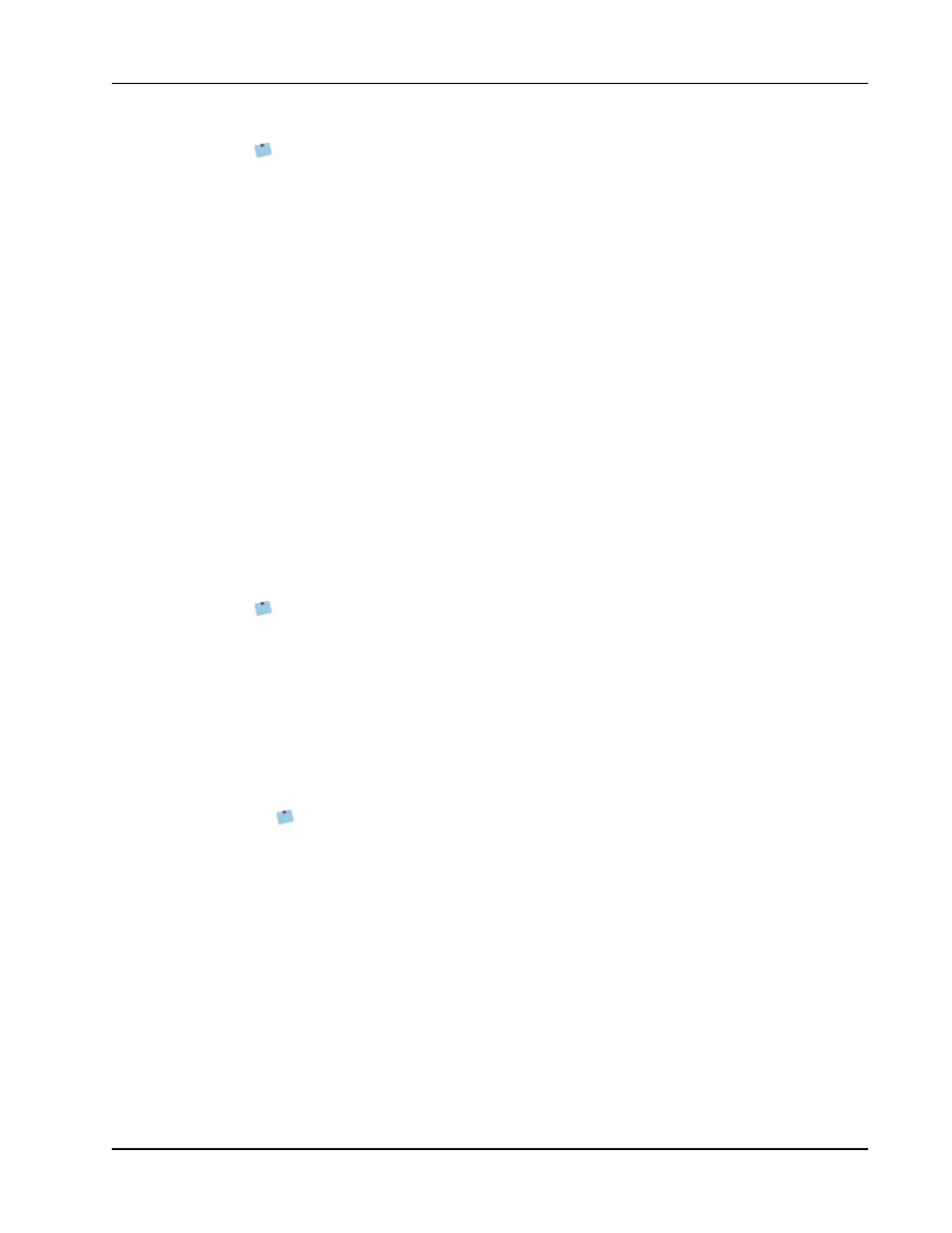
Tworzenie zajęć z wykorzystaniem MimioVote
System MimioStudio Szybkie głosowanie może również użyty do zadawania pytań,
które nie zostały uprzednio utworzone w aplikacji Notatnik ani w programie
PowerPoint.
Do zajęć można dodawać pytania następujących typów:
n
TF — Prawda/Fałsz, Tak/Nie lub Zgoda/Brak zgody.
n
AB — wybór wielokrotny, dwie możliwe odpowiedzi.
n
ABC —wybór wielokrotny, trzy możliwe odpowiedzi.
n
ABCD —wybór wielokrotny, cztery możliwe odpowiedzi.
n
ABCDE — wybór wielokrotny, pięć możliwych odpowiedzi.
n
Liczby — jedna odpowiedź z liczbą lub więcej (zgodność tylko zMimioMobile)
n
Krótka odpowiedź — jedna krótka odpowiedź alfanumeryczna lub więcej (zgodność
tylko zMimioMobile)
n
Esej — jedna odpowiedź alfanumeryczna (zgodność tylko z MimioMobile)
Tworzenie zajęć w aplikacji Notatnik
Aplikacja Notatnik MimioStudio służy do tworzenia dowolnego typu zajęć MimioVote.
Zajęcia są tworzone przez dodawanie obiektów pytań na stronach dokumentu aplikacji
Notatnik. Folder pytań i wyników w aplikacji Galeria MimioStudio zawiera wiele
różnorodnych, wstępnie zaprojektowanych obiektów pytań służących do szybkiego i
łatwego tworzenia zajęć w aplikacji Notatnik.
Każdy obiekt pytania zawiera pojedyncze pytanie, a każde pytanie musi się znajdować
na oddzielnej stronie dokumentu Notatnik.
Po dodaniu obiektu pytania do zajęcia można skonfigurować obiekt, aby zmienić wygląd
lub właściwości obiektu pytania.
Tworzenie zajęć w aplikacji Notatnik
1. Otwórz nowy lub istniejący dokument Notatnik.
2. W aplikacji Galeria MimioStudio kliknij symbol plusa obok folderu Pytania i wyniki,
a następnie wybierz folder Pytania.
3. Przeciągnij wybrany obiekt pytania z aplikacji Galeria do aplikacji Notatnik.
Na jednej stronie dokumentu aplikacji Notatnik można umieścić tylko jeden obiekt
pytania.
4. Wpisz tekst pytania w polu Pytania.
5. Wykonaj jedną z poniższych czynności:
l
W przypadku pytania z podanymi kilkoma odpowiedziami do wyboru wprowadź
wybraną odpowiedź na pytanie w każdym polu odpowiedzi.
l
W przypadku pytania o liczbę wprowadź w odpowiedzi na pytanie liczbę w
polu Odpowiedź.
Jeśli jest możliwa więcej niż jedna odpowiedź, oddziel każdą odpowiedź
przejściem kursora do nowego wiersza.
l
W przypadku pytania wymagającego krótkiej odpowiedzi, wprowadź odpowiedź
alfanumeryczną w polu Odpowiedź.
129